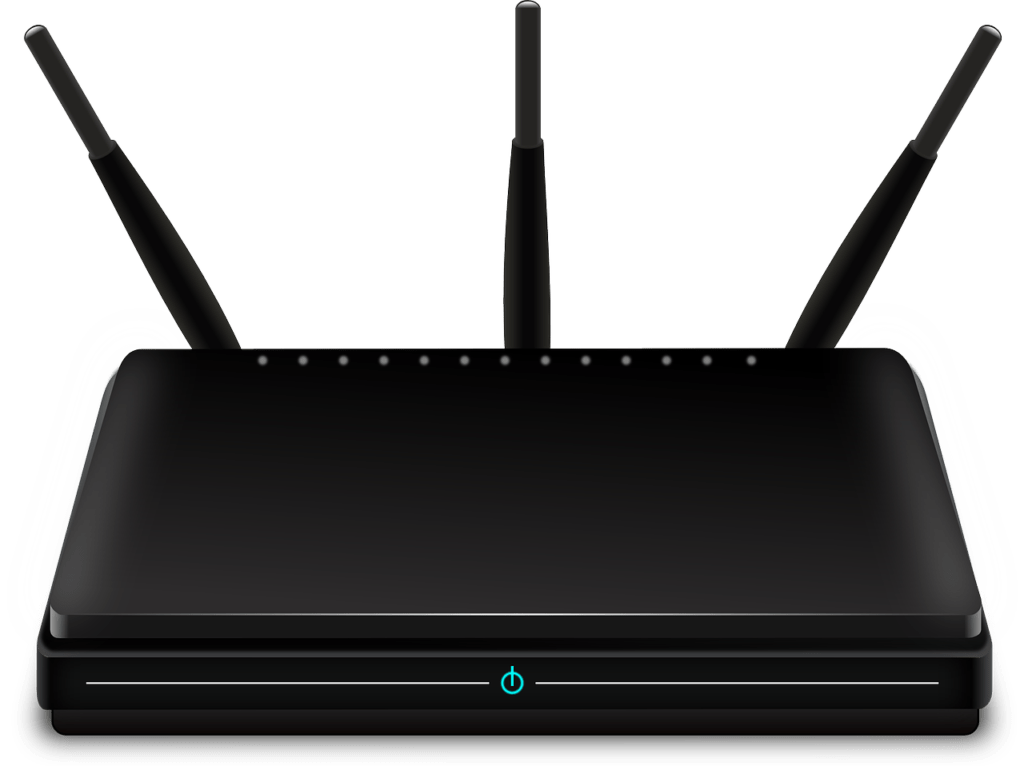
Si tienes un router antiguo que no utilizas y quieres extender la señal de tu red WiFi en tu hogar, una buena opción es configurarlo como repetidor WiFi. De esta manera, podrás ampliar la cobertura de tu red inalámbrica en las zonas más alejadas del router principal. En este artículo, te explicamos paso a paso cómo configurar un router como repetidor WiFi.
Antes de comenzar, asegúrate de que el router que quieres utilizar como repetidor WiFi es compatible con esta función. Para ello, comprueba si tiene una opción en la configuración que permita activar el modo repetidor o bridge.
Pasos para configurar un router como repetidor WiFi:
A continuación, vamos a ver como configurar un router WiFi como repetidor, siguiendo unos sencillos pasos:
Conecta el router al ordenador mediante un cable Ethernet:

Para poder acceder a la configuración del router, es necesario que conectes el router que quieres utilizar como repetidor WiFi a tu ordenador mediante un cable Ethernet.
Accede a la configuración del router escribiendo la dirección IP del mismo en tu navegador web:
Abre un navegador web en tu ordenador y escribe en la barra de direcciones la dirección IP del router que quieres configurar como repetidor WiFi. La dirección IP suele ser 192.168.1.1 o 192.168.0.1, pero si no sabes cuál es la dirección IP de tu router, puedes encontrarla en el manual del usuario o bien a través de linea de comandos en windows.
Ver IP por linea de comandos en Windows
- 1-Pon cmd en el buscador y presiona enter
- 2-escribe ipconfig y pulsa enter
En la parte donde pone, puerta de enlace predetermina copia la ip
Introduce el nombre de usuario y la contraseña de acceso al router:
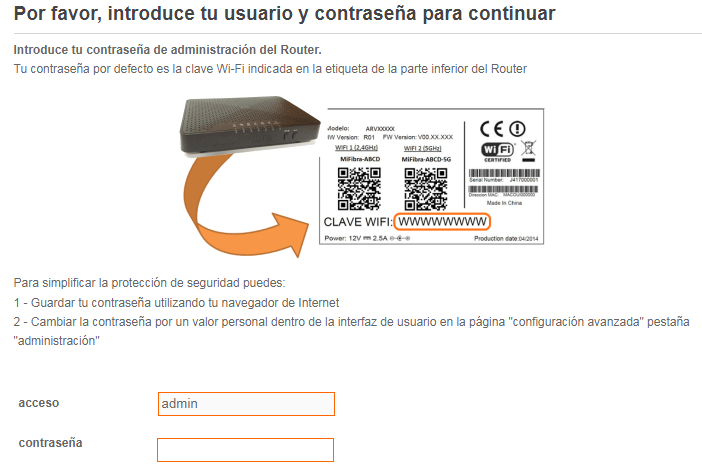
Una vez que accedas a la página de configuración del router, se te pedirá que introduzcas el nombre de usuario y la contraseña de acceso. Si no has cambiado estos valores, puedes probar con los valores por defecto, que suelen ser «admin» para ambos campos.
Busca la opción de configuración del modo repetidor o bridge y actívala:
Una vez que hayas accedido a la configuración del router, busca la opción que permita activar el modo repetidor o bridge. Esta opción puede variar de un router a otro, por lo que te recomendamos que consultes el manual de usuario o busques en línea la información específica para tu modelo de router.
Introduce los datos de la red WiFi principal, como el nombre de la red (SSID) y la contraseña de acceso:
Una vez que hayas activado el modo repetidor o bridge, introduce los datos de la red WiFi principal a la que quieres que se conecte el router repetidor. Necesitarás introducir el nombre de la red (SSID) y la contraseña de acceso.
Configura una dirección IP para el router repetidor diferente a la del router principal:
Es importante que configures una dirección IP para el router repetidor que sea diferente a la del router principal. Para hacer esto, busca la opción de configuración de dirección IP en la página de configuración del router y asegúrate de que la dirección IP sea diferente a la del router principal.
Si el router tiene protocolo DHCP, desactivalo
Desconecta el cable Ethernet y reinicia el router:
Una vez que hayas completado la configuración del router repetidor, desconecta el cable Ethernet que conecta el router al ordenador y reinicia el router. A partir de este momento, el router configurado como repetidor WiFi comenzará a extender la señal de tu red WiFi principal.
Esperamos que esta información detallada te sea útil para configurar un router como repetidor WiFi en tu hogar. Si tienes alguna duda o necesitas más ayuda, no dudes en buscar información específica para tu modelo de router o contactar con el servicio de soporte técnico del fabricante.
Video Manual Como usar un router WiFi como repetidor
En este video, vamos a ver como se configura un router TP-Link como repetidor WiFi.
Faq Preguntas Frecuentes
¿Cómo sé si mi router es compatible con el modo repetidor o bridge?
No todos los routers son compatibles con el modo repetidor o bridge, por lo que es importante que consultes el manual de usuario o busques información en línea específica para tu modelo de router. En general, los routers más nuevos suelen tener esta funcionalidad.
¿Puedo utilizar cualquier router como repetidor WiFi?
En teoría, cualquier router puede ser utilizado como repetidor WiFi siempre y cuando sea compatible con el modo repetidor o bridge. Sin embargo, algunos routers son más fáciles de configurar y tienen una mejor funcionalidad como repetidores WiFi que otros.
¿Qué distancia puedo extender la señal WiFi con un router repetidor?
La distancia que puedes extender la señal WiFi con un router repetidor depende de varios factores, como la calidad de la señal de la red WiFi principal y la ubicación del router repetidor. En general, se recomienda colocar el router repetidor a una distancia razonable del router principal y en un lugar donde tenga una buena señal.
¿Cómo configuro la dirección IP del router repetidor?
Para configurar la dirección IP del router repetidor, accede a la página de configuración del router y busca la opción de configuración de dirección IP. Asegúrate de que la dirección IP del router repetidor sea diferente a la del router principal.
¿Puedo conectar varios routers como repetidores WiFi?
Sí, es posible conectar varios routers como repetidores WiFi para extender aún más la señal de tu red. Sin embargo, es importante que configures cada router como repetidor de forma adecuada para evitar conflictos de red.
¿Cómo sé si el router repetidor está funcionando correctamente?
Para comprobar si el router repetidor está funcionando correctamente, puedes intentar conectarte a la red WiFi extendida desde un dispositivo móvil o un ordenador portátil. Si puedes conectarte a la red sin problemas y la señal es fuerte, significa que el router repetidor está funcionando correctamente.
Esperamos que estas preguntas y respuestas frecuentes te sean útiles para configurar un router como repetidor WiFi. Recuerda que si tienes alguna duda o necesitas más ayuda, siempre puedes buscar información específica para tu modelo de router o contactar con el servicio de soporte técnico del fabricante.
Buenos Routers WiFi compatibles para hacer de repetidor WiFi
TP-Link Archer A7

Este router ofrece una excelente relación calidad-precio y es compatible con el modo bridge. Ofrece una velocidad de hasta 1750 Mbps y cuenta con 3 antenas externas para una mejor cobertura de señal.
Asus RT-AC88U

Este es uno de los routers más potentes y avanzados del mercado. Ofrece una velocidad de hasta 3100 Mbps y es compatible con el modo bridge. También cuenta con 8 puertos LAN y 1 puerto WAN para una excelente conectividad.
Netgear Nighthawk AX12

Este es uno de los routers más rápidos del mercado, con una velocidad de hasta 6 Gbps. Es compatible con el modo bridge y cuenta con 8 antenas para una excelente cobertura de señal.
D-Link DIR-878

Este router es compatible con el modo bridge y ofrece una velocidad de hasta 1900 Mbps. Cuenta con 4 antenas externas y es fácil de configurar y usar.
Esperamos que esta lista te sea útil a la hora de buscar un router compatible con el modo bridge o repetidor. Recuerda que hay muchas opciones en el mercado, así que asegúrate de hacer una investigación exhaustiva antes de tomar una decisión.
Si quieres comprar un router de calidad, bueno y barato, echa un vistazo a estos:
